DCP-J725N
よくあるご質問(Q&A) |
モノクロ印刷(白黒印刷)する方法(Windows、macOS)
モノクロ印刷(白黒印刷)するには、プリンタードライバーの印刷設定をモノクロに変更します。
以下の設定をしたのに、本製品の液晶画面にカラーインクの交換メッセージが表示される場合は、カラーインクの交換が必要です。詳しくは、以下のQ&Aをご覧ください。
> モノクロ印刷をしたいのにカラーインクの交換メッセージが表示されます。カラーインクは必要ですか?
Windowsの場合
-
アプリケーションソフトの「印刷」を選択します。
-
「Brother XXX-XXXX Printer」(XXX-XXXXはお使いのモデル名)を選択し、[詳細設定]や[プリンターのプロパティ]などをクリックして、「印刷設定」画面を表示します。
アプリケーションソフトによって「印刷設定」画面を表示する操作は異なりますので、操作方法はアプリケーションソフトの取扱説明書をご覧ください。
-
「拡張機能」タブを開き「カラー/モノクロ」で「モノクロ」を選択してください。
(モデルによって表示画面は異なる場合があります。)
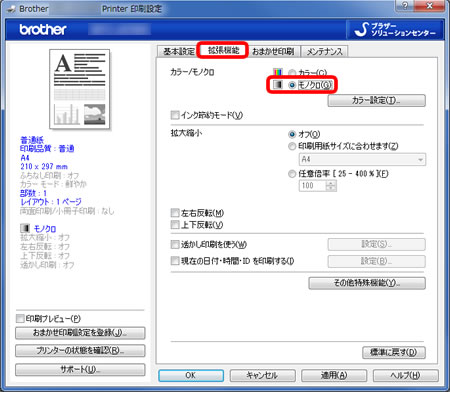
- [OK]をクリックします。その後、印刷をお試しください。
上記の手順では、そのアプリケーションから印刷したものにしか変更は適用されません。常にモノクロ印刷したい場合は、以下の手順でプリンタードライバーの設定を変更してください。
-
プリンターフォルダーを開きます。プリンターフォルダーを開く方法は、以下のQ&Aをご覧ください。
> プリンターフォルダーの開き方(Windows)
-
本製品のプリンターアイコンを右クリックし、「印刷設定」メニューをクリックします。
- 「印刷設定」画面が表示されたら、上記の手順3以降を行なってください。
macOSの場合
-
アプリケーションソフトの「ファイル」メニューから[プリント]を選択します。
-
「Brother XXX-XXXX」(XXX-XXXXはお使いのモデル名)を選択します。
-
ポップアップメニューから「印刷設定」を選び、「カラー/モノクロ」で「モノクロ」を選択してください。
(モデルによって表示画面が異なる場合があります。)
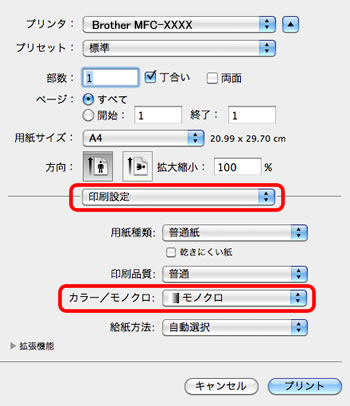
- [プリント]をクリックして、印刷をお試しください。